win10系统显示的字体有点模糊 win10字体模糊问题解决
在使用win10系统的过程中,你是否曾经遇到过字体显示模糊的问题?这种情况可能会给我们的使用体验带来困扰,但不用担心,这个问题其实是可以解决的,通过调整系统设置或更换字体,我们可以有效地解决win10系统显示字体模糊的困扰。接下来让我们一起探讨一些解决方法,让我们的电脑系统字体显示更加清晰和舒适。
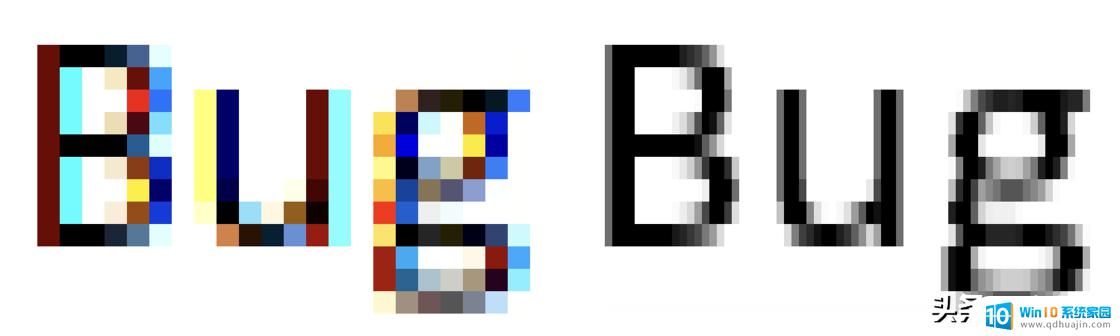
win10字体模糊和正常情况的对比
显卡驱动问题引起的win10字体模糊
1.桌面空白位置右键打开显示设置
2.打开显示-拉到下方点击高级显示设置
3.查看分辨率选项,如果最高可选分辨率与显示器的分辨率不符(无论是过高或者过低)。那说明很大可能是显卡驱动异常,可以下载驱动人生或者驱动精灵进行自动修复即可修复模糊的情况。
高分屏由于Win10自动设置而引起的win10字体模糊
确定非显卡驱动问题引起的之后可以按这种情况进行检查:
1.桌面右键打开显示设置
2.查看 显示-更改文本、应用和其他项目的大小:XX%这一项是不是在100%的选项下,如果不是拉动滑块调节到100%。点击下方的应用即可。
3.应用更改后会提示你注销,稍后注销也没问题,但建议最好还是注销一下(注销前注意保存好正在运行的其他程序任务)。
关于win10字体模糊的可能情况主要有以上两种,如果以上两种情况都没法解决可以提供更详细的信息通过微信公众号(扫描页面上的二维码或者搜索添加it-baike)咨询IT百科。
相关阅读:win7升级win10教程
升级Win10正式版$Windows.~BT卡在140M解决方法
win8/Win8.1升级Win10教程
Win10没法联网怎么办
以上就是win10系统显示的字体有点模糊的全部内容,如果有遇到这种情况,那么你就可以根据小编的操作来进行解决,非常的简单快速,一步到位。





